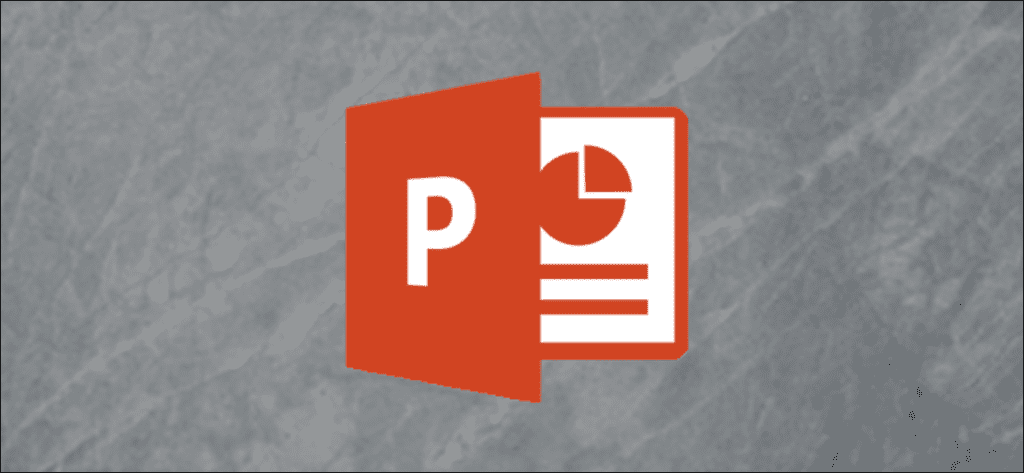Aunque Microsoft PowerPoint se utiliza casi exclusivamente con fines de presentación, también es una gran aplicación para crear folletos interesantes y visualmente atractivos. A continuación, se explica cómo crear (e imprimir) un panel triple con PowerPoint.
Hacer trípticos en PowerPoint
Buenas noticias, ¡hay modelos! Ésta es la forma más rápida y sencilla de alcanzar su objetivo porque hay varios modelos trípticos disponibles para descargar en línea. Explore la biblioteca de plantillas, seleccione la que le guste y descárguela. Una vez que lo haya descargado, ábralo y será recibido con dos diapositivas.
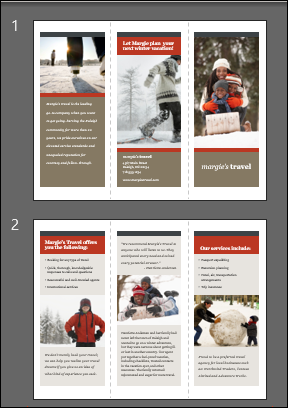
Estas diapositivas contienen texto e imágenes estándar, pero el diseño es exactamente lo que necesita para un folleto tríptico. Todo lo que tienes que hacer es reemplazar el contenido por el tuyo. Usemos la primera columna de la diapositiva dos como ejemplo.
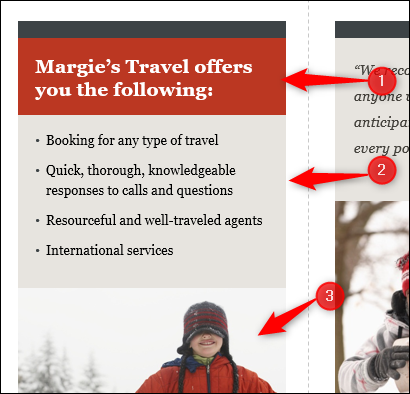
Como puede ver, aquí tenemos tres partes: el encabezado (1), algunas viñetas descriptivas (2) y una imagen (3). Es fácil reemplazar el contenido del encabezado y la viñeta por los suyos. Todo lo que tiene que hacer es hacer clic en el cuadro de texto respectivo, eliminar el contenido estándar e ingresar su texto.
Para reemplazar la imagen, selecciónela y luego haga clic derecho sobre ella. Haga clic en «Cambiar imagen» en el menú que aparece.
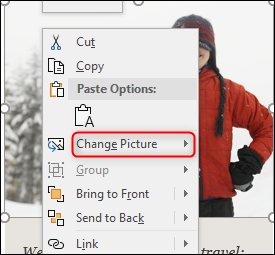
En el submenú, seleccione la fuente de su foto.
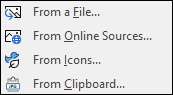
Una vez que haya navegado hasta la ubicación de la imagen, selecciónela e insértela. Luego reemplazará la imagen maestra en la columna de diapositivas.
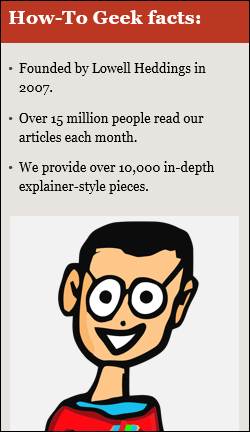
Repita estos pasos para el resto del contenido. La primera columna de la primera diapositiva será la primera página de su folleto y la última columna de la segunda diapositiva será la última página. Ingrese su contenido de manera apropiada.
Una vez que haya terminado de escribir su contenido, ¡es hora de imprimirlo! Para imprimir su triple panel, vaya a la pestaña «Archivo».
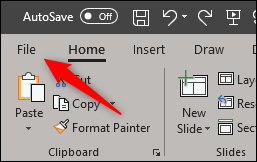
Seleccione «Imprimir» en el panel izquierdo.
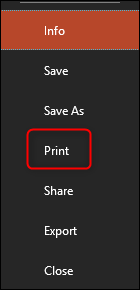
En el menú «Configuración», asegúrese de seleccionar «Imprimir en ambos lados».
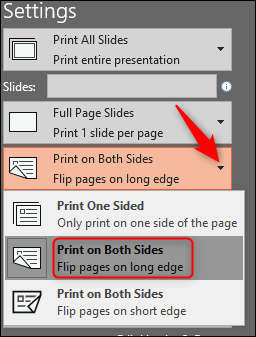
Luego ingrese el número de copias a imprimir y seleccione “Imprimir”.
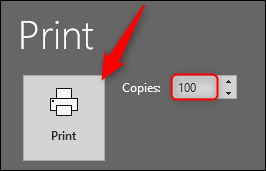
Finalmente, una vez que estén todos impresos, asegúrese de doblarlos sobre las líneas punteadas.
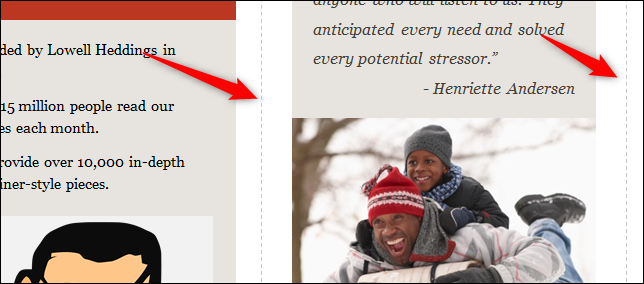
¡Todo lo que queda es distribuirlos!